超級好用繪圖工具(Draw.io+Github) 方案簡介 繪圖工具:Draw.io 存儲方式: Github 1 Draw.io 1.2 簡介 是一款免費開源的線上流程圖繪製軟體,可以用於創建流程圖、組織結構圖、網路圖、UML圖等各種類型的圖表。它提供了豐富的圖形元素和編輯功能,使用戶能夠輕鬆 ...
超級好用繪圖工具(Draw.io+Github)
方案簡介
-
繪圖工具:Draw.io
-
存儲方式: Github
1 Draw.io
1.2 簡介
是一款免費開源的線上流程圖繪製軟體,可以用於創建流程圖、組織結構圖、網路圖、UML圖等各種類型的圖表。它提供了豐富的圖形元素和編輯功能,使用戶能夠輕鬆地創建和編輯圖表。
關鍵字:開源、簡潔、方便、全平臺、免費
1.3 官網
1.4 網頁版
-
你也可以直接保存到本地
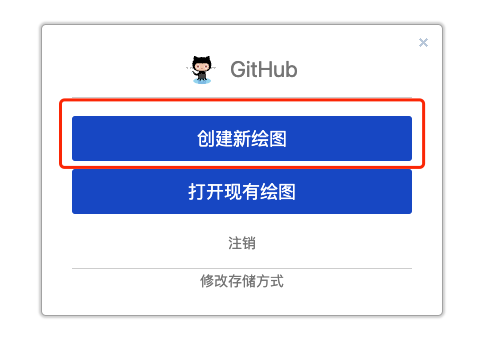
1.5 本地版
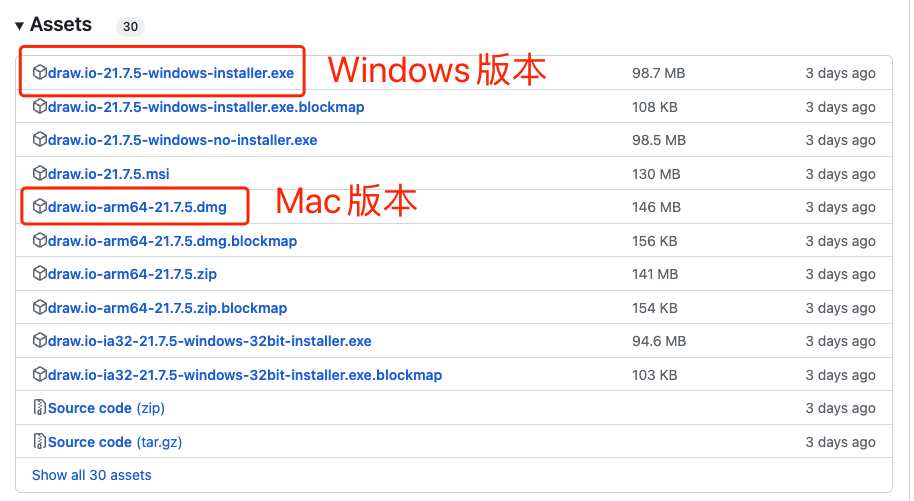
1.6 存儲方式
Draw.io 提供了6種存儲方式,可自行選擇
- Google Drive
- One Drive
- 設備(其實就是存到本地)
- Dropbox
- Github
- GitLab
畫完流程圖之後,可以選擇保存到本地,或者存儲到網上,本著方便的原則,肯定是存到網上方便點,個人推薦是Github方式,網上也有保存到Gitee方式,可以自行研究下
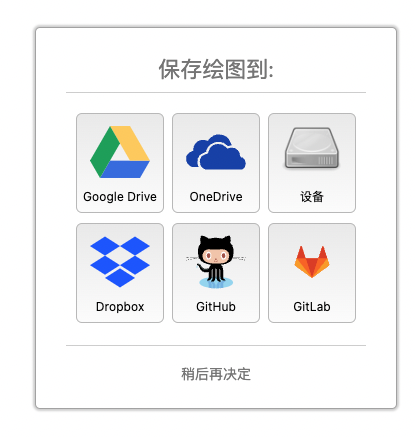
2 Github
2.1 創建Github賬號
2.2 創建流程圖的倉庫
打開Github,創建專門存放流程圖的倉庫
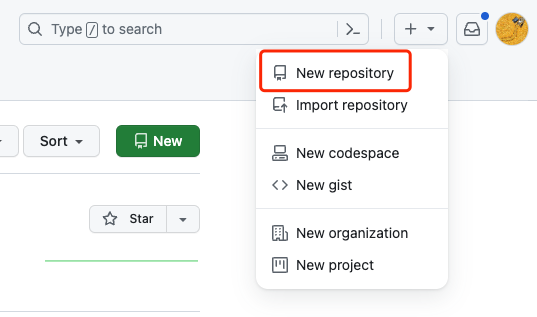
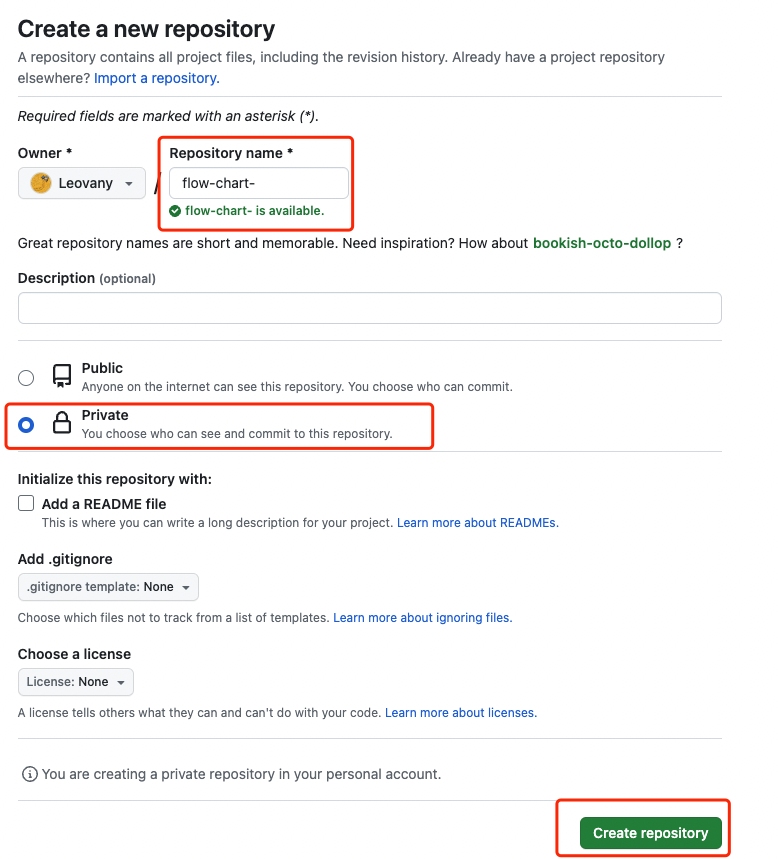
2.3 授權
打開Draw.io網址,進行Github授權
-
存儲方式,選擇Github
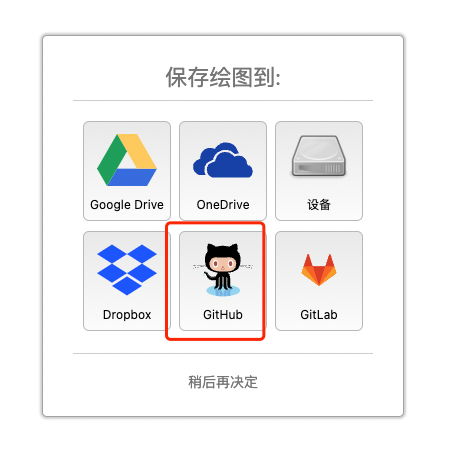
-
創建新的繪圖
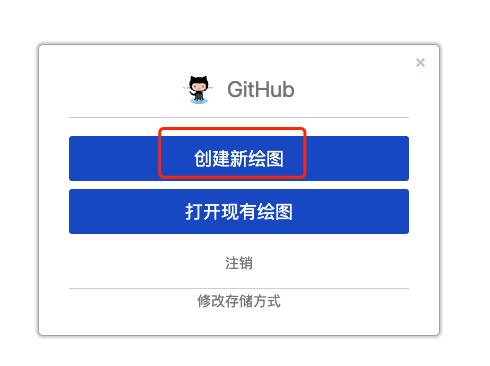
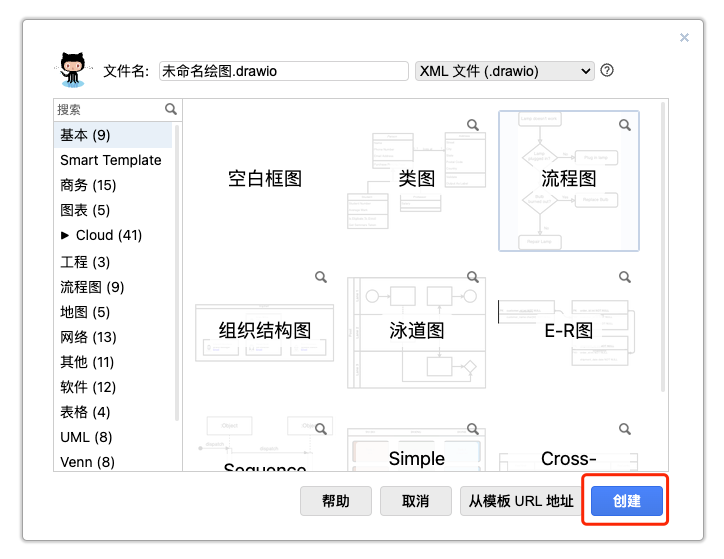
-
點擊授權
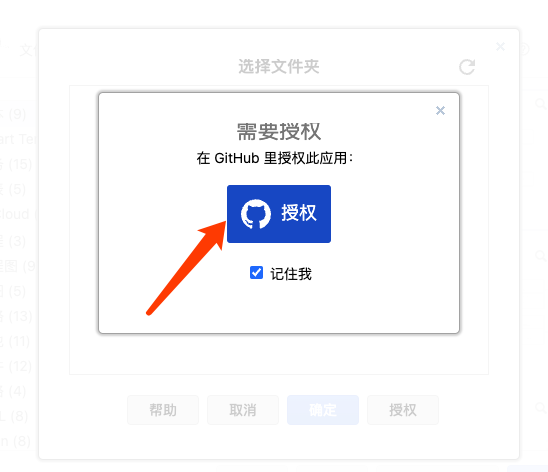
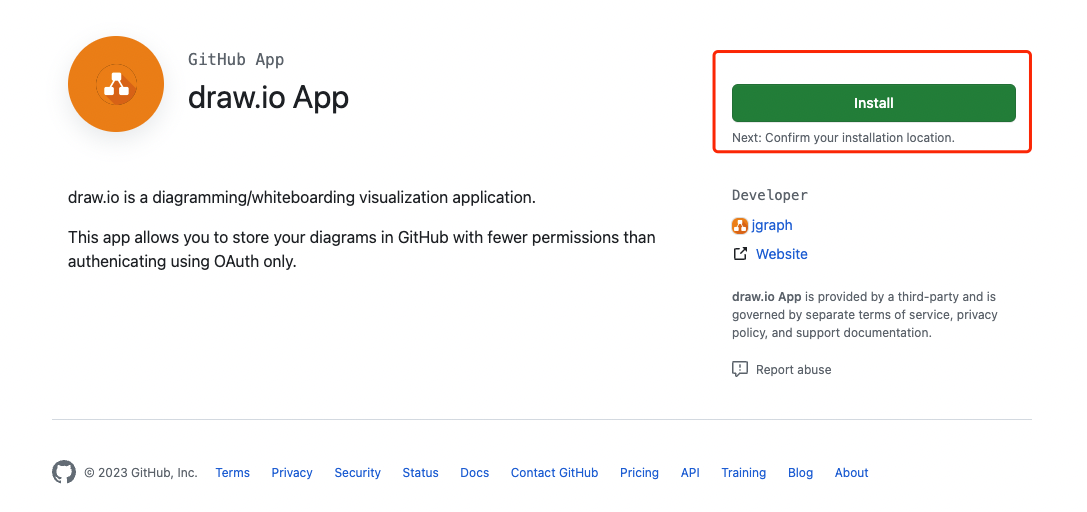
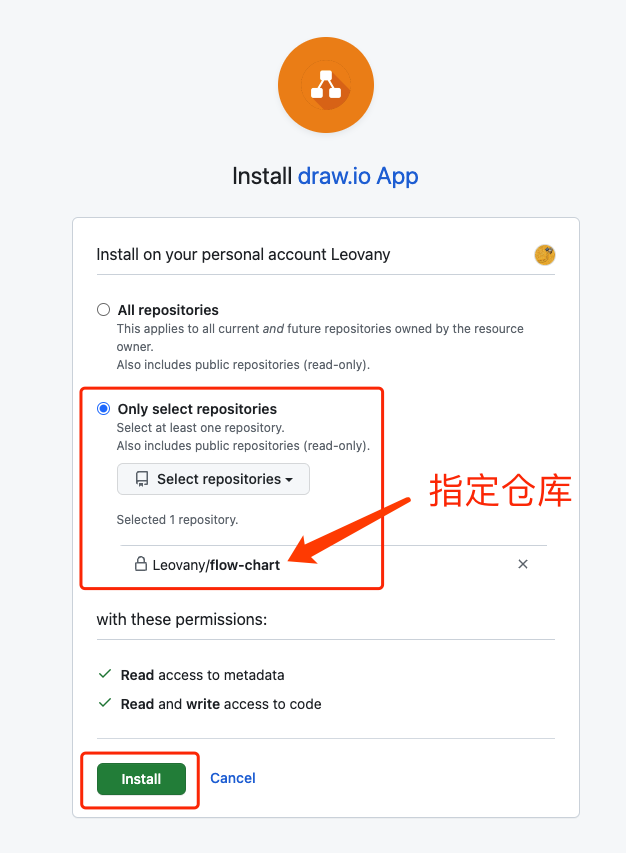
2.4 選擇倉庫
授權成功後,在draw.io界面,刷新可以看到倉庫地址
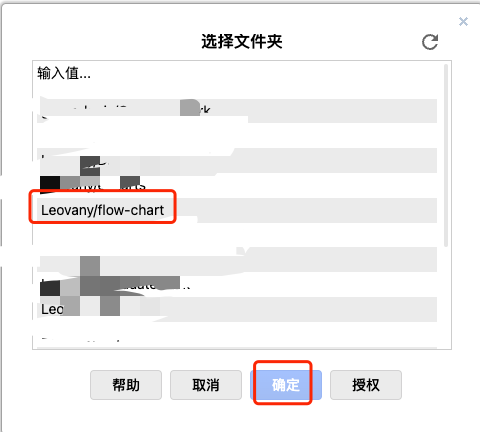
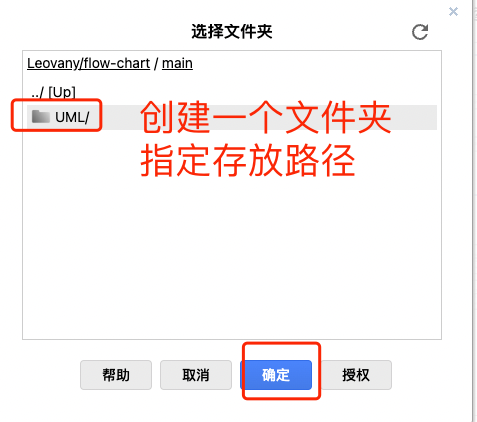
PS : 如果確定按鈕是灰色不可按,請在倉庫里先創建一個文件夾!!!
2.5 初始提交
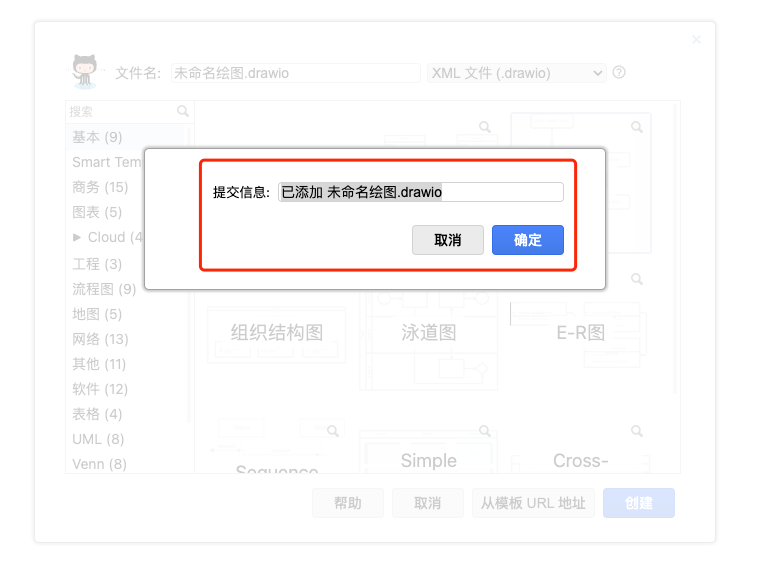
2.6 繪圖
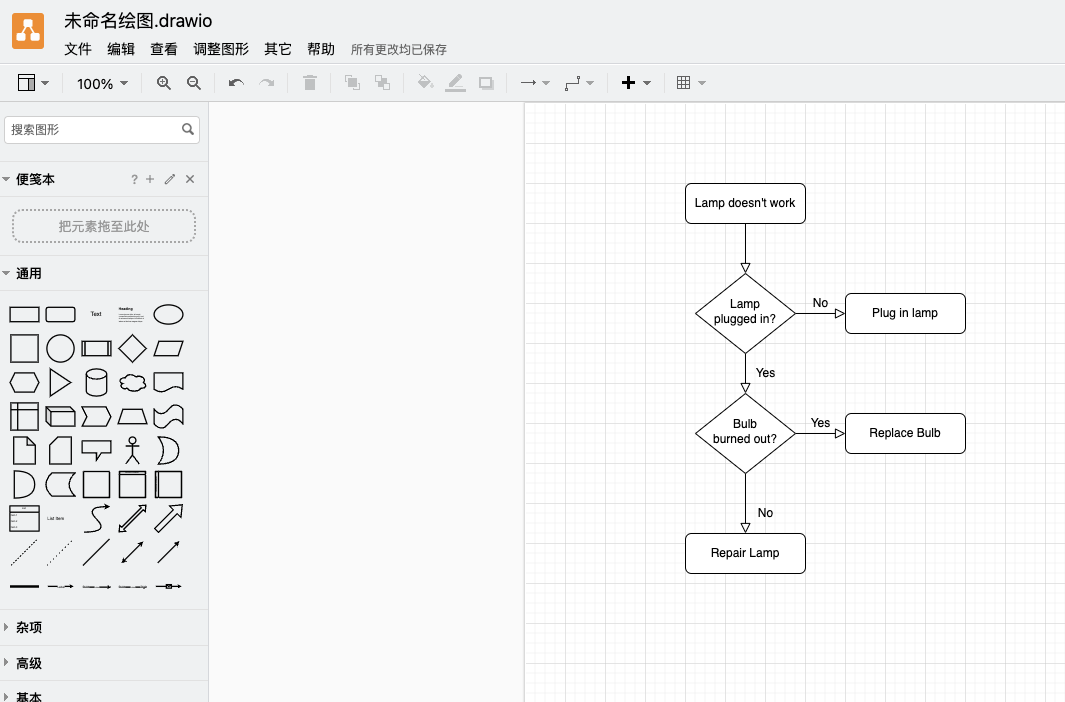
2.7 提交更新圖
當流程圖有修改後,會自動對比差異,顯示保存按鈕

-
修改後,再次提交
提交信息,填寫本次修改內容,跟git使用類似
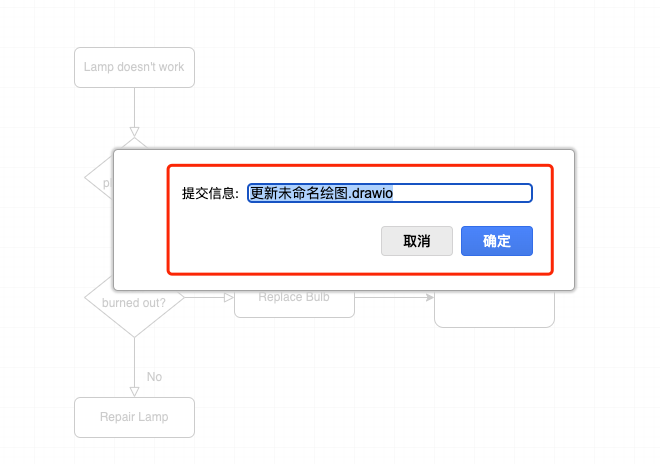
2.8 查看
打開Github倉庫地址,就看到存放地址了

總結
開發程式的都知道,經常要畫各種各樣的流程圖,因此一款好用、又方便的流程圖工具,就顯得格外重要,之前使用的是微軟Visio,太重量級了,也不方便,後面在網上找了很久,對比現在各種收費繪圖軟體,真是好用多了,重點還是免費!!!
把環境搭好後,真是大大提高了工作效率!!
本文由博客一文多發平臺 OpenWrite 發佈!



